Bienvenue dans Chifa édit;
Le logiciel de gestion des rejets "chifa officine".
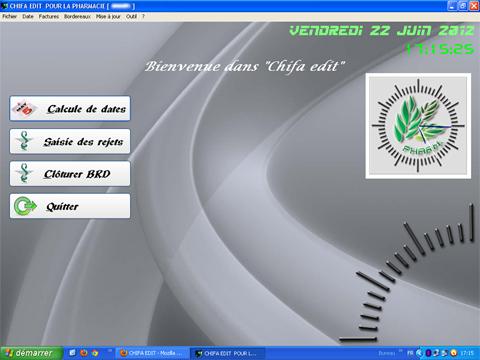
-
-
-
-
-
Fonctionalités:
Ce logiciel comporte un certain nombre d'outils mis à la disposition du pharmacien.
1.calcule de dates:
L'outil de calcule de dates qui est très utile surtout dans le cas des traitements spécifiques, ainsi il est très facile de compter le nombre de jours écoulés depuis la dernière prescription.
cet outil comprends deux options:
- Calcule du nombre de jours entre deux dates;
- Ajout de jours à une date.
2.Saisie des rejets:
N.B.:NE PAS DÉPASSER 20 ORDONNANCES PAR BORDEREAU !.
cet outil accède au logiciel de la CNAS "CHIFA_OFFICINE"
Pour saisir un rejet :
- On peut créer la facture toute entière, en choisissant le centre payeur en haut de la fenêtre, avec la possibilité de comparer (de vérifier) avec la facture déjà saisie dans "CHIFA_OFFICINE" ou,
- On peut directement choisir la facture en question tel qu'elle a été saisie dans le logiciel "CHIFA_OFFICINE", ainsi on peut comparer les montants de la facture chifa_officine et celle saisie avec chifa_edit.
=> Le numéro d'assurance, le rang, le taux de remboursement, la date de soin, la date de la facture, le n° du bordereau, le n° de la facture et les montants seront directement importés depuis "CHIFA_OFFICINE". Le pharmacien n'a qu'à porter le non de l'assuré (et du malade pour les ayants droit) et les medicaments servis.
3.Extraction de bordereaux:
N.B.:NE PAS DÉPASSER 20 ORDONNANCES PAR BORDEREAU !.
L'extraction est une étape irréversible donc il est préférable de vérifier les ordonnances avant la clôture.
4.Logiciel sous reseau:
Ce logiciel est conçu pour être installé sur plusieures machines sur le réseau de l'officine, sans limite du nombre de postes (option offerte).
5.Factures:
Une fois une facture saisie est validée , il est possible de la supprimer en cas d'erreur; dans le menu " Factures > Supprimer une facture"
6.Bordereaux:
Un bordereau clôturé peut être annulé, ainsi on aura la possibilité:
=> de le modifier ( ajout ou suppression de factures) ou,
=> de le supprimer definitivement. N.B.: Cette option est protegée par mot de passe et ne peut être éffectuée que sur le serveur.
Le mot de passe par defaut est "3", pour le modifier aller dans le menu "Outil >paramètres du logiciel > Modifier le mot de passe"
7.Impresstion:
Pour une meilleure lisibilité, il est déconseillé d'utiliser une imprimante matricielle.
4.Télécharger la version d'évaluation: